Správa uložených souborů
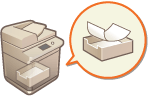
|
S pomocí Remote UI (Vzdálené UR) můžete tisknout, odesílat nebo mazat faxy a I-faxy dočasně uložené ve faxové/I-faxové schránce.
|
Správa dokumentů dočasně uložených do schránky příjmu do paměti
Faxy a I-faxy dočasně uložené do schránky příjmu do paměti s pomocí zámku paměti můžete vytisknout nebo přesměrovat.
1
Spusťte Remote UI (Vzdálené UR). Spuštění Remote UI (Vzdálené uživatelské rozhraní)
2
Klikněte na [Přístup přijat/Uložené soubory] na portálové stránce. Obrazovka Remote UI (Vzdálené uživatelské rozhraní)
3
Vyberte možnost [Schránka PŘ. do pam.] a klikněte na tlačítko [Schránka PŘ. do pam.].
Jestliže se zobrazí stránka pro zadání kódu PIN, zadejte PIN a klikněte na [OK].
4
Vyberte dokument a proveďte požadovanou operaci.
Kliknutím na ikonu [Typ] zobrazíte podrobné informace o dokumentu.
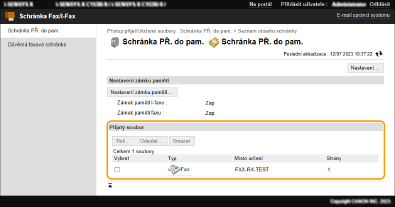
 Tisk dokumentu
Tisk dokumentu
|
1
|
Zaškrtněte políčko pro dokument, který chcete vytisknout, a klikněte na [Tisk…].
Můžete vybrat více dokumentů.
|
|
2
|
Klikněte na [Spustit tisk].
Po vytištění se dokumenty automaticky smažou.
|
 Přesměrování dokumentu
Přesměrování dokumentu
|
1
|
Zaškrtněte políčko pro dokument, který chcete přesměrovat, a klikněte na [Odeslat…].
Můžete vybrat více dokumentů.
|
|
2
|
Klikněte na [Vyberte místo určení], vyberte místo určení a klikněte na [OK].
Kliknutím na [Přesunout nahoru], [Posunout nahoru], [Posunout dolů] nebo [Přesunout dolů] můžete změnit pořadí, v němž budou soubory přesměrovány.
Můžete kliknout na [Nastavení…] v [Nastavit detaily] a změnit nastavení odesílání. Podrobné nastavení souboru můžete změnit také v části [Nastavení souboru].
(Podrobné informace o nastaveních viz Skenování. Některá ze zahrnutých nastavení však nelze v této proceduře nastavit.) Zaškrtnete-li políčko pro [Po odeslání smazat soubor], dokumenty budou po přesměrování automaticky smazány.
|
|
3
|
Klikněte na [OK].
|
 Smazání souboru
Smazání souboru
|
1
|
Zaškrtněte políčko pro soubor, který chcete smazat.
|
|
2
|
Klikněte na [Smazat]
 [OK]. [OK]. |

|
Kontrola I-faxů rozdělených při příjmuPo kliknutí na [Schránka PŘ. dělených dat] se na obrazovce uvedené v kroku 3 zobrazí seznam I-faxů rozdělených při příjmu. Příjem I-faxů
Nastavení kódu PIN pro schránku příjmu do pamětiPIN pro schránku příjmu do paměti můžete změnit tak, že kliknete na [Nastavení…] na obrazovce uvedené v kroku 4 a volbu [Nastavit PIN] označíte zaškrtávacím znaménkem.
Konfigurace nastavení zámku pamětiPříjem faxů a I-faxů do schránky příjmu do paměti můžete nastavit po kliknutí na [Nastavení zámku paměti…] na obrazovce uvedené v kroku 4.
|
Správa dokumentů dočasně uložených do důvěrné faxové schránky
Faxy a I-faxy dočasně uložené do důvěrné faxové schránky můžete vytisknout nebo smazat.
1
Spusťte Remote UI (Vzdálené UR). Spuštění Remote UI (Vzdálené uživatelské rozhraní)
2
Klikněte na [Přístup přijat/Uložené soubory] na portálové stránce. Obrazovka Remote UI (Vzdálené uživatelské rozhraní)
3
Vyberte [Důvěrná faxová schránka] a klikněte na číslo požadované důvěrné faxové schránky.
Jestliže se zobrazí stránka pro zadání kódu PIN, zadejte PIN a klikněte na [OK].
Důvěrnou faxovou schránku můžete také zadat napsáním jejího čísla do [Číslo schránky (00-49)] a kliknutím na [Otevřít…].
4
Vyberte dokument a proveďte požadovanou operaci.
Kliknutím na ikonu [Typ] zobrazíte podrobné informace o dokumentu.
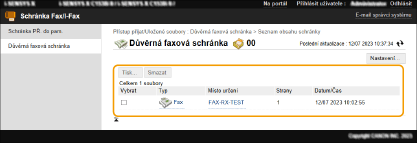
 Tisk dokumentu
Tisk dokumentu
|
1
|
Zaškrtněte políčko pro dokument, který chcete vytisknout, a klikněte na [Tisk…].
Můžete vybrat více dokumentů.
|
|
2
|
Klikněte na [Spustit tisk].
Zaškrtnete-li políčko pro [Smazat soubor po tisku], dokumenty budou po vytištění automaticky smazány.
|
 Smazání souboru
Smazání souboru
|
1
|
Zaškrtněte políčko pro soubor, který chcete smazat.
|
|
2
|
Klikněte na [Smazat]
 [OK]. [OK]. |

|
Změna nastavení důvěrné faxové schránkyPro vybranou důvěrnou faxovou schránky můžete změnit název a PIN po kliknutí na [Nastavení…] na obrazovce uvedené v kroku 4.
|